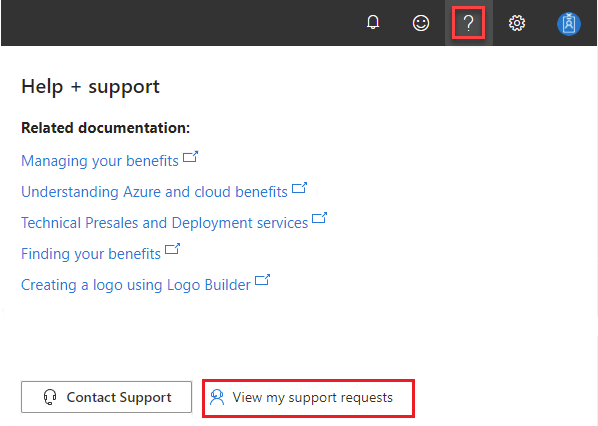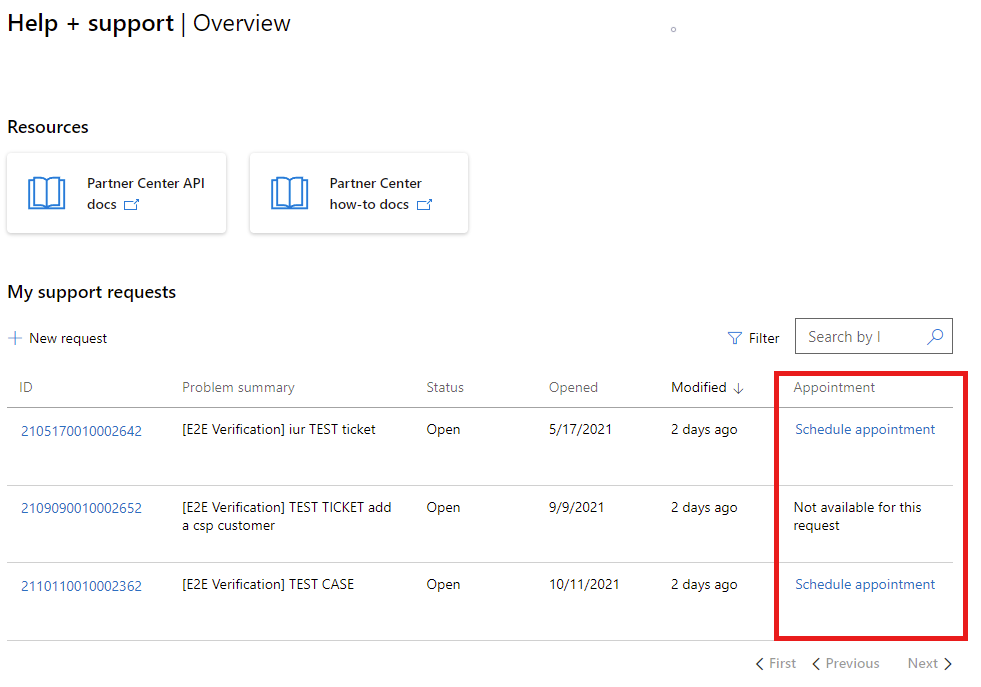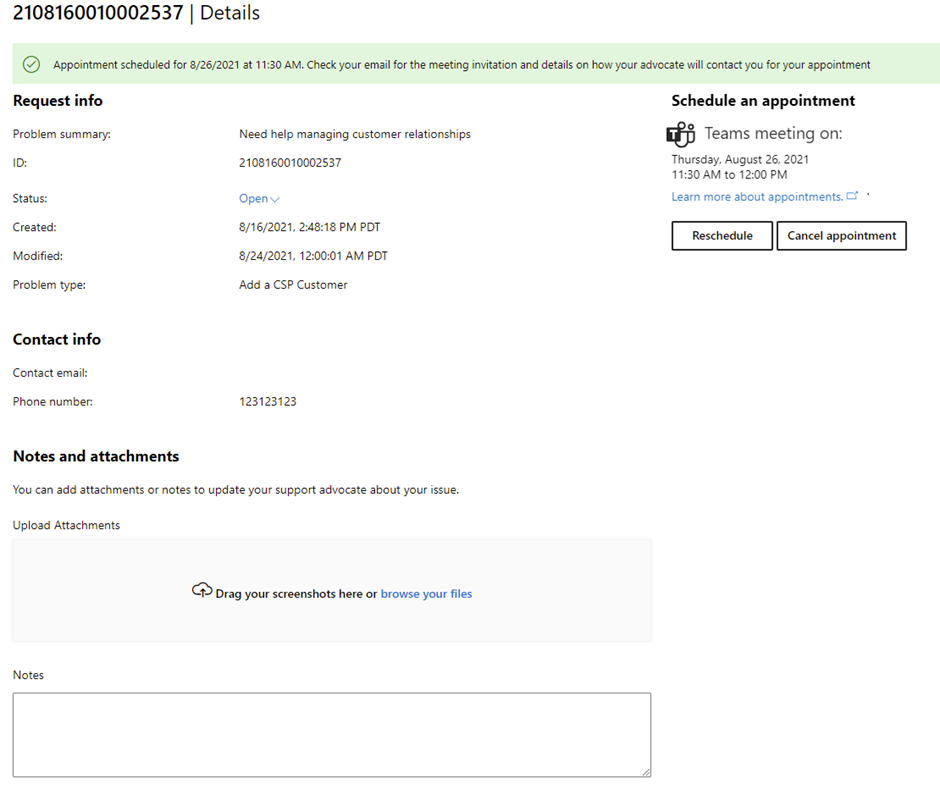Pianificare un appuntamento di supporto nel Centro per i partner
Si applica a: Centro per i partner | Centro per i partner per Microsoft Cloud per il governo degli Stati Uniti
Ruoli appropriati: tutti gli utenti
Questo articolo illustra come pianificare un appuntamento di supporto dal Centro per i partner e fornisce attività consigliate di completamento per risolvere correttamente il problema di supporto. La pianificazione di un appuntamento è consigliata nei casi in cui la richiesta di assistenza è complessa o si dispone di una disponibilità bassa e non sono prontamente disponibili per accettare chiamate non pianificate.
Problemi di accesso all'account
I problemi di accesso degli account vengono gestiti in modo diverso rispetto ad altri problemi del servizio. Se si verificano problemi di accesso all'account:
- Se si è l'unico amministratore globale dell'account e viene bloccato completamente : per ottenere assistenza per il ripristino dell'accesso, contattare il team di Protezione dati di Azure all'indirizzo 866-807-5850. In caso contrario, contattare un altro amministratore globale dell'organizzazione per facilitare l'assistenza.
- Se il programma o il dispositivo di autenticazione a due fattori è stato perso e non è possibile accedere all'account , contattare il team di supporto per il servizio a cui si sta tentando di accedere. È possibile passare alla pagina Contattare il supporto tecnico e selezionare il prodotto con cui è necessaria assistenza.
- Se il prodotto per cui hai bisogno di assistenza non è elencato nella pagina Contattare il supporto tecnico: altre opzioni di supporto includono:
- AzureSupport
- Inviare un messaggio di posta elettronica a Azure CXP Community Connect team@microsoft.com.
Suggerimento
Per evitare possibili blocchi futuri, in modo proattivo, è possibile creare un account di accesso di emergenza (noto come account break glass) in Microsoft Entra (noto in precedenza come Azure AD). L'account break glass consente di evitare di essere inavvertitamente bloccato dall'account dell'organizzazione nel caso in cui non sia possibile accedere usando il metodo standard per qualsiasi motivo. Vedere: Gestire gli account di accesso di emergenza in Microsoft Entra ID.
Pianificare gli appuntamenti di supporto
Dopo aver visualizzato un problema con il Centro per i partner, se:
La pianificazione degli appuntamenti è disponibile per il tipo di problema segnalato
E un supporto tecnico per i partner viene assegnato al ticket di richiesta di supporto
è quindi possibile pianificare un appuntamento per incontrare un supporto tecnico su una chiamata di Microsoft Teams per risolvere il problema. Se un supporto tecnico per i partner non è ancora assegnato al ticket di richiesta di supporto, potrebbe essere necessario attendere alcuni giorni prima che un supporto tecnico partner venga assegnato al ticket prima di poter pianificare un appuntamento. A seconda del volume degli appuntamenti, l'assegnazione di ticket viene in genere eseguita entro tre o sette giorni lavorativi.
Nota
Qualsiasi utente del Centro per i partner può creare una richiesta di supporto. Gli appuntamenti sono disponibili solo per le richieste di supporto create nel Centro per i partner usando l'account aziendale. Sono disponibili solo per determinati tipi di problemi e con determinati team di supporto.
Per pianificare un appuntamento
Accedere al Centro per i partner usando l'account aziendale e selezionare l'icona Guida (?) per aprire il pannello Guida e supporto.
Selezionare l'opzione Visualizza richieste di supporto. Guida e supporto | Viene visualizzata la pagina Panoramica , che elenca le richieste di supporto.
Nell'elenco Richieste di supporto personale, nella colonna Appuntamento selezionare il collegamento Pianifica appuntamento corrispondente all'ID richiesta pertinente.
"Non disponibile per questa richiesta" indica che la pianificazione degli appuntamenti non è disponibile per il tipo di problema o non è ancora stato assegnato un supporto tecnico per i partner.
È anche possibile pianificare un appuntamento dall'interno di una singola richiesta di supporto. È sufficiente selezionare l'ID richiesta collegato dall'elenco Richieste di supporto personale e quindi selezionare il pulsante Pianifica un appuntamento nella pagina Dettagli della richiesta.
Scegliere quindi una data e un'ora di appuntamento dalla schermata Pianifica appuntamenti. Vengono visualizzati gli orari di appuntamento disponibili dell'avvocato di supporto.
Selezionare Pianifica per prenotare l'appuntamento.
La data dell'appuntamento, l'ora e altre informazioni vengono visualizzate nella pagina Dettagli , insieme alle opzioni per riprogrammare e annullare l'appuntamento.
Attività di post-pianificazione
Le attività elencate in questa tabella consentono di risolvere in modo efficiente il problema di supporto.
| Procedi | Attività di completamento | Azioni |
|---|---|---|
| 1. | Verificare l'appuntamento |
|
| 2. | Aggiungere l'appuntamento al calendario |
|
| 3. | Inoltrare l'appuntamento a un collega |
|
| 4. | Se necessario Riprogrammare o annullare l'appuntamento |
Se la richiesta di supporto viene trasferita a un altro team di supporto, l'appuntamento potrebbe essere annullato. In tal caso, si riceve un messaggio di posta elettronica di annullamento che spiega perché. Se il nuovo team di supporto non può pianificare appuntamenti, potrebbe non essere disponibile una chiamata di supporto. |
| 5. | Partecipa all'appuntamento |
|
Passaggi successivi
Commenti e suggerimenti
Presto disponibile: Nel corso del 2024 verranno gradualmente disattivati i problemi di GitHub come meccanismo di feedback per il contenuto e ciò verrà sostituito con un nuovo sistema di feedback. Per altre informazioni, vedere https://aka.ms/ContentUserFeedback.
Invia e visualizza il feedback per